Converti, modifica e comprimi video/audio in oltre 1000 formati con alta qualità.
Come rimuovere i sottotitoli softcoded/hardcoded dai video
Avere i sottotitoli nei video rende più facile per gli stranieri e le comunità di sordomuti/ipoudenti comprendere la storia. Tuttavia, a volte è anche fonte di distrazione e non è necessario da parte tua averli in un video che stai guardando. Pertanto, questo post presenta 3 modi efficienti ma semplici per rimuovere i sottotitoli dai video, siano essi soft o hardcoded. Quindi, senza ulteriori indugi, inizia a esplorarli ciascuno di seguito!
Elenco guide
Conosci diversi tipi di sottotitoli: softcoded e hardcoded Il modo migliore per rimuovere permanentemente eventuali sottotitoli dai video 2 semplici modi per rimuovere i sottotitoli softcoded dai video Domande frequenti su come rimuovere i sottotitoli dai videoConosci diversi tipi di sottotitoli: softcoded e hardcoded
Prima di esplorare i modi in evidenza in questo post su come rimuovere i sottotitoli incorporati dal video, puoi prima esplorare la differenza tra i tipi di sottotitoli menzionati sopra. Conoscere la differenza tra loro ti fornirà informazioni preziose una volta che sei già nel processo di rimozione dei sottotitoli. Quindi, inizia a esplorarli ciascuno di seguito!
Sottotitoli softcoded: I sottotitoli softcoded, noti anche come sottotitoli esterni, sono file separati che vengono aggiunti dopo la realizzazione del video. Di solito vengono aggiunti da altri dopo l'uscita del video/film e non sono incorporati in modo permanente nel video.
Sottotitoli codificati: I sottotitoli hardcoded, invece, sono quei sottotitoli che vengono aggiunti ai video durante la loro realizzazione. Quando vedi un film con i sottotitoli in un teatro/cinema, quello che vedi è un esempio di video con sottotitoli codificati.
Quali sono le differenze tra i due? Bene, i sottotitoli Softcoded possono essere facilmente rimossi semplicemente attivandoli o disattivandoli. D'altra parte, i sottotitoli hardcoded non possono essere rimossi facilmente poiché sono incorporati in modo permanente in un video. A differenza dei sottotitoli Softcoded, Hardcoded è inamovibile e non può essere modificato. Ora, i modi per rimuovere i sottotitoli dal video differiscono dal tipo di sottotitoli incorporati.
Il modo migliore per rimuovere permanentemente eventuali sottotitoli dai video
Ora che conosci la differenza tra i due sottotitoli, è il momento di esplorare i modi per rimuovere i sottotitoli dal video! Il modo migliore per rimuovere i sottotitoli softcoded e hardcoded è utilizzare il professionista Convertitore video totale 4Easysoft attrezzo! Questo strumento è dotato di una funzione Video Watermark Remover che supporta opzioni per rimuovere i sottotitoli softcoded e i sottotitoli hardcoded. Questa funzione ti consente di rimuovere i sottotitoli aggiungendo un'area di rimozione e posizionandola sui sottotitoli. L'area di rimozione coprirà quindi i sottotitoli fondendosi con i colori che la circondano, facendo sembrare che tu non abbia rimosso nulla dal video. Avendo questa funzione con te, sarai anche in grado di rimuovere eventuali filigrane dal video! Quindi, senza ulteriori indugi, esplora le altre funzionalità di questo strumento e come utilizzarlo per rimuovere i sottotitoli dai video!
Come rimuovere i sottotitoli dal video utilizzando lo strumento 4Easysoft Total Video Converter:
Passo 1Scarica e installa il Convertitore video totale 4Easysoft strumento sul tuo computer. Successivamente, avvia lo strumento, seleziona la scheda "Casella degli strumenti" e fai clic sulla funzione "Rimozione filigrana video". Quindi, fai clic sul pulsante "Aggiungi" per importare il video di cui desideri rimuovere i sottotitoli.

Passo 2Successivamente, fai clic sull'opzione "Aggiungi area di rimozione filigrana" per aggiungere un'area per coprire il sottotitolo. Successivamente, trascina la cornice dell'area aggiunta e posizionala nel sottotitolo. Assicurati che copra tutte le aree del sottotitolo in cui si trova.

Passaggio 3Oltre a trascinare la cornice dell'area, puoi anche inserire le dimensioni desiderate, Alto e Sinistra per modificare la cornice. Puoi anche modificare la durata del fotogramma a seconda di quante volte appare il sottotitolo.
Passaggio 4Successivamente, per vedere come i fotogrammi influiscono sui sottotitoli del video, puoi visualizzarne l'anteprima facendo clic sul pulsante "Riproduci". Una volta soddisfatto del tuo lavoro, fai clic sul pulsante "Esporta" per salvare il video. E questo è tutto! Ecco come rimuovi i sottotitoli dal video usando questo strumento!
2 semplici modi per rimuovere i sottotitoli softcoded dai video
Questo è tutto! Questo è il modo migliore che puoi fare per rimuovere i sottotitoli dal video. Esistono anche molti strumenti di editor video gratuiti che puoi utilizzare per rimuovere i sottotitoli da un video. E questo post ne presenta 2! Quindi, inizia a scoprirli ciascuno ora.
1. Lettore multimediale VLC
Il primo strumento che puoi utilizzare per rimuovere i sottotitoli dai video è Lettore multimediale VLC. VLC è un programma di riproduzione multimediale open source in grado di supportare la riproduzione di vari video. È inoltre dotato della possibilità di rimuovere i sottotitoli da un video. Con soli 3 clic, puoi eliminare in modo rapido ed efficiente i sottotitoli del video. Tuttavia, VLC può rimuovere solo i sottotitoli softcoded. Ora, se il tuo video è incorporato con sottotitoli softcoded, ecco i passaggi per rimuovere i sottotitoli dal video utilizzando VLC:
Passo 1Avvia "VLC" sul tuo computer, apri il video di cui desideri rimuovere i sottotitoli e fai clic sulla scheda "Sottotitoli" nella parte superiore dell'interfaccia di VLC.
Passo 2Successivamente, seleziona l'opzione "Sottotraccia" e fai clic sul pulsante "Disabilita" per disattivare i sottotitoli softcoded incorporati nel tuo video.
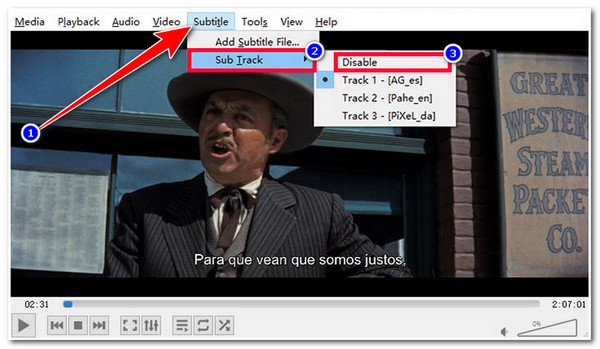
2. Freno a mano
L'ultimo strumento che puoi utilizzare per rimuovere i sottotitoli dal video è Freno a mano. Anche il freno a mano è uno strumento open source. Questo strumento di transcodificazione video supporta anche un'opzione per eliminare i sottotitoli. Tuttavia, come VLC, Handbrake non può rimuovere i sottotitoli hardcoded; solo il softcoded può essere rimosso da questo strumento. Ora, come utilizzare il freno a mano per rimuovere i sottotitoli da un video? Ecco i passaggi che devi seguire:
Passo 1Esegui lo strumento "Freno a mano" sul tuo computer e importa il video con i sottotitoli softcoded. Successivamente, seleziona la scheda "Sottotitoli" e fai clic sul pulsante "Cancella".
Passo 2Quindi, fai clic sul pulsante "Sfoglia" e seleziona la posizione del file in cui desideri salvare e archiviare il video dopo aver rimosso i sottotitoli.
Passaggio 3Successivamente, fai clic sul pulsante "Avvia codifica" nella parte superiore del menu per avviare il processo di rimozione dei sottotitoli codificati.
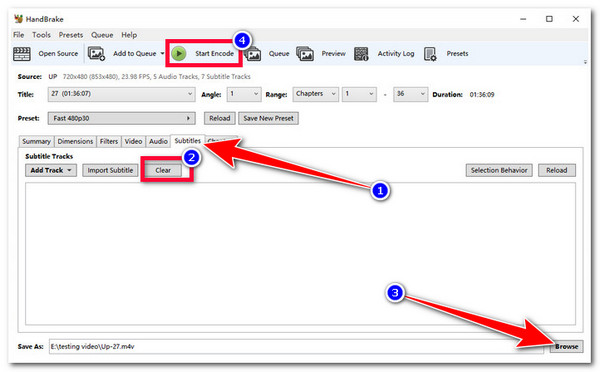
Domande frequenti su come rimuovere i sottotitoli dai video
-
Come posso identificare se i sottotitoli sono Softcoded o Hardcoded?
Per identificare se il tuo video è incorporato con sottotitoli softcoded o hardcoded, puoi riprodurlo su un lettore multimediale e vedere se è disponibile un'opzione per attivarlo o disattivarlo. Una volta disponibile un'opzione di cambio, il video viene incorporato con sottotitoli softcoded. Se non è presente alcuna opzione di commutazione, si tratta di sottotitoli hardcoded.
-
Come rimuovo i sottotitoli da Prime Video?
Per rimuovere i sottotitoli da Prime Video, seleziona il pulsante Sottotitoli o Sottotitoli dalle opzioni di riproduzione nell'angolo in alto a destra del programma. Quindi, dopo averlo selezionato, tutti i sottotitoli verranno rimossi o disattivati.
-
Come si rimuovono i sottotitoli hardcoded dai file video MP4?
Per rimuovere i sottotitoli codificati da un file MP4, puoi utilizzare uno strumento di terze parti che supporti la rimozione della filigrana. Puoi utilizzare questa funzione per rimuovere i sottotitoli. Puoi anche ritagliare i sottotitoli utilizzando il ritaglio video dello strumento se non ti dispiace perdere parte della visualizzazione del video.
Conclusione
Ecco qua! Questi sono i 3 modi efficienti ma semplici per rimuovere i sottotitoli da un video, sia che si tratti di sottotitoli softcoded o hardcoded. Con l'aiuto di questo post, ora puoi liberarti dai sottotitoli inappropriati e che distraggono da un video! Nel caso in cui il tuo video sia incorporato con sottotitoli hardcoded, puoi utilizzare il file Convertitore video totale 4Easysoft strumento per rimuoverli! Attraverso il dispositivo di rimozione filigrana video integrato in questo strumento, puoi rimuovere i sottotitoli codificati semplicemente coprendoli! Visita il sito web ufficiale di questo strumento per saperne di più.
100% Sicuro
100% Sicuro


